Як експортувати нотатки в Apple Notes як PDF на будь-якому пристрої

Дізнайтеся, як експортувати нотатки в Apple Notes як PDF на будь-якому пристрої. Це просто та зручно.
Основна проблема, яка деякий час хвилювала багатьох користувачів Android (особливо в Сполучених Штатах), стосується найбільш використовуваної програми обміну повідомленнями Android, Google Messages . Звіти про «Повідомлення прострочено або недоступне» стали особливо помітними з впровадженням RCS та інтеграції з Google Fi. І, здається, у деяких помилка все ще виникає. Виконайте наведені нижче дії, щоб усунути несправність і, сподіваємось, вирішити проблему.
Зміст:
Як виправити помилку «Повідомлення прострочено або недоступне»?
1. Перевірте налаштування Google Messages
Перше, що вам слід зробити, це переконатися, що в Google Повідомленнях правильно налаштовано SMSC (це автоматично надається постачальником послуг) і ввімкнено параметр «Автоматичне завантаження MMS».
Ви можете перевірити обидва налаштування в Повідомленнях Google > меню з трьома крапками > Налаштування. Щоб ваш пристрій автоматично отримував MMS (включає Wi-Fi), у налаштуваннях відкрийте «Додатково». Там вам слід увімкнути опцію.
Якщо це не допомогло, спробуйте очистити дані з програми.
2. Очистіть локальні дані з Повідомлень
Наступне, що ми рекомендуємо, це очистити локальні дані з Повідомлень. Це можна зробити з налаштувань системи, і головна мета — скинути налаштування Google Messages і, сподіваюся, позбавити себе від цієї неприємної помилки.
Ось як очистити локальні дані з Google Повідомлень на вашому Android:
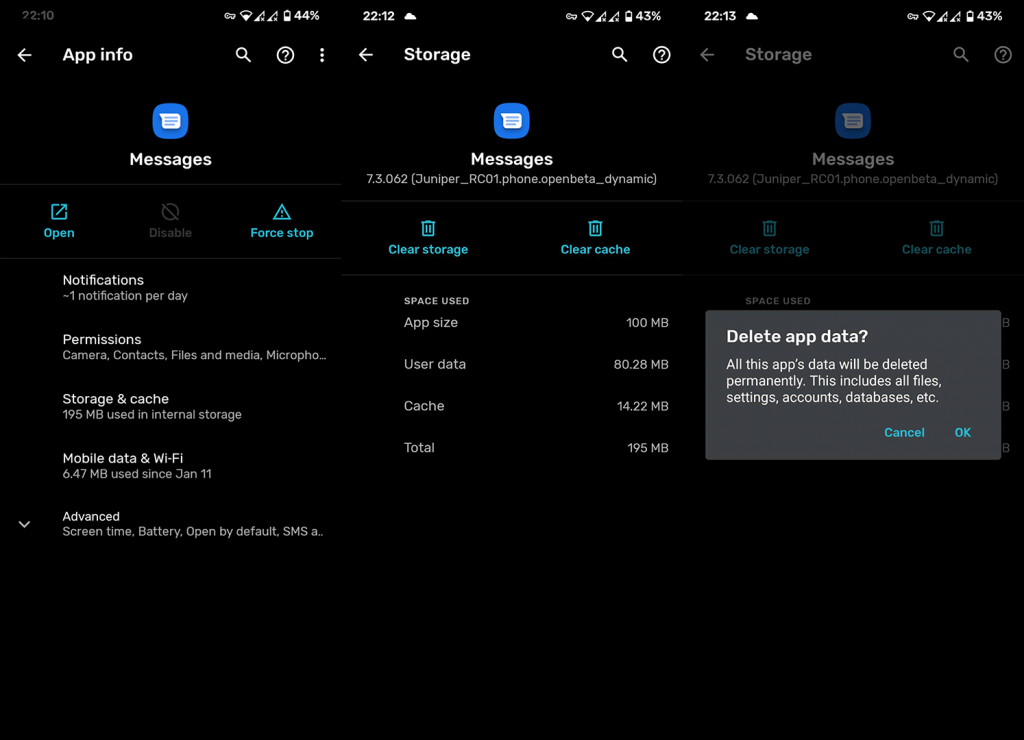
3. Перевстановіть Google Повідомлення або видаліть оновлення
У деяких оформленнях Android Повідомлення Google є вбудованою основною програмою для SMS/MMS. На інших OEM надає рідну програму обміну повідомленнями (наприклад, Samsung Messages). Через це залежить, чи зможете ви повністю видалити програму чи просто видалити її оновлення та відновити її до системної версії. Результати схожі.
Отже, ось як перевстановити Google Повідомлення або видалити його оновлення на Android:
4. Вимкніть RCS і Google Fi
Деякі користувачі запропонували вимкнути Google Fi та RCS і спробувати ще раз. Користувачі Google Fi можуть тимчасово вимкнути (призупинити) свій обліковий запис Google Fi у програмі Google Fi.
RCS (Rich Communication Services), який повинен створити щось на кшталт iMessage від Apple на Android, у деяких регіонах став хітом або промахом. Тому обов’язково перейдіть до Повідомлень Google > меню з трьома крапками > Налаштування > Функції чату та вимкніть RCS.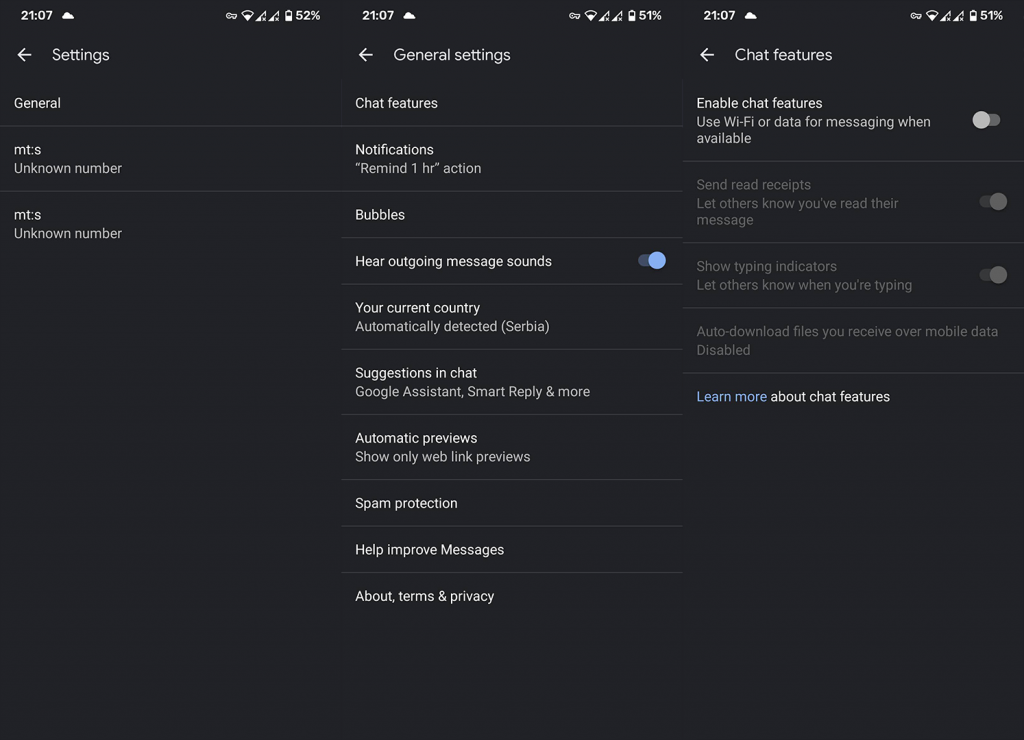
5. Перейдіть на альтернативну програму
Нарешті, якщо у вас нічого не вийшло, спробуйте інший додаток для SMS/MMS. Такі програми, як Signal, Pulse або Textra, мають працювати без проблем.
Клацніть гіперпосилання нижче, щоб перейти до вищезгаданих програм у Play Store:
Помилка «Термін дії повідомлення закінчився або недоступне» була серйозною проблемою для багатьох користувачів рік тому або близько того. Google нібито вирішив це за допомогою оновлень, але деякі все ще відчувають проблему. Наостанок радимо вам надіслати звіт до Google тут .
Це повинно зробити це. Дякуємо за прочитання та не соромтеся ділитися своїми думками, запитаннями чи пропозиціями з нами в розділі коментарів нижче. Ми з нетерпінням чекаємо від вас.
Це можна зробити в налаштуваннях мережі. Наприклад, на пристроях Pixel потрібно перейти в «Налаштування» > «Мережа й Інтернет» > «Мобільна мережа» > «Виклики Wi-Fi».
Це спрацювало для кількох користувачів.
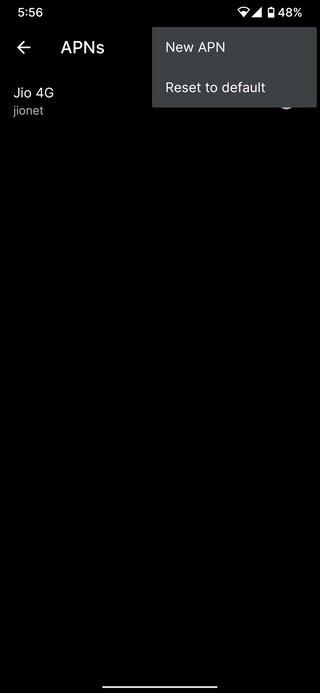
Перейдіть до Налаштування > Мережа та Інтернет > Мобільна мережа > Додатково > Імена точок доступу. Натисніть меню з трьома крапками вгорі та виберіть «Відновити за замовчуванням». Також переконайтеся, що в ньому вибрано принаймні один параметр.
Хоча описані вище кроки відповідають телефонам Pixel і OnePlus, на інших пристроях вони не повинні сильно відрізнятися.
Сподіваємось, одне з наведених вище способів вирішення проблеми вирішило проблему «Повідомлення прострочено або недоступне». Якщо так, залиште коментар нижче.
Дізнайтеся, як експортувати нотатки в Apple Notes як PDF на будь-якому пристрої. Це просто та зручно.
Як виправити помилку показу екрана в Google Meet, що робити, якщо ви не ділитеся екраном у Google Meet? Не хвилюйтеся, у вас є багато способів виправити помилку, пов’язану з неможливістю поділитися екраном
Дізнайтеся, як легко налаштувати мобільну точку доступу на ПК з Windows 11, щоб підключати мобільні пристрої до Wi-Fi.
Дізнайтеся, як ефективно використовувати <strong>диспетчер облікових даних</strong> у Windows 11 для керування паролями та обліковими записами.
Якщо ви зіткнулися з помилкою 1726 через помилку віддаленого виклику процедури в команді DISM, спробуйте обійти її, щоб вирішити її та працювати з легкістю.
Дізнайтеся, як увімкнути просторовий звук у Windows 11 за допомогою нашого покрокового посібника. Активуйте 3D-аудіо з легкістю!
Отримання повідомлення про помилку друку у вашій системі Windows 10, тоді дотримуйтеся виправлень, наведених у статті, і налаштуйте свій принтер на правильний шлях…
Ви можете легко повернутися до своїх зустрічей, якщо запишете їх. Ось як записати та відтворити запис Microsoft Teams для наступної зустрічі.
Коли ви відкриваєте файл або клацаєте посилання, ваш пристрій Android вибирає програму за умовчанням, щоб відкрити його. Ви можете скинути стандартні програми на Android за допомогою цього посібника.
ВИПРАВЛЕНО: помилка сертифіката Entitlement.diagnostics.office.com



![[ВИПРАВЛЕНО] Помилка 1726: Помилка виклику віддаленої процедури в Windows 10/8.1/8 [ВИПРАВЛЕНО] Помилка 1726: Помилка виклику віддаленої процедури в Windows 10/8.1/8](https://img2.luckytemplates.com/resources1/images2/image-3227-0408150324569.png)
![Як увімкнути просторовий звук у Windows 11? [3 способи] Як увімкнути просторовий звук у Windows 11? [3 способи]](https://img2.luckytemplates.com/resources1/c42/image-171-1001202747603.png)
![[100% вирішено] Як виправити повідомлення «Помилка друку» у Windows 10? [100% вирішено] Як виправити повідомлення «Помилка друку» у Windows 10?](https://img2.luckytemplates.com/resources1/images2/image-9322-0408150406327.png)


